微信公众号图文消息怎么插入文章链接
微信公众号为了方便读者们阅读,很多作者想把这些文章的链接放到一起,但是都不知道怎么操作。下面就来说一下微信公众号图文消息怎么插入文章链接,感兴趣的网友一起来了解一下。

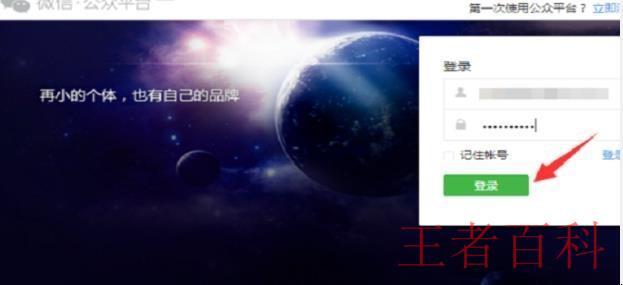
2、在登录后的第一个界面,可以看到已群发消息,复制一篇文章的链接地址,备用。
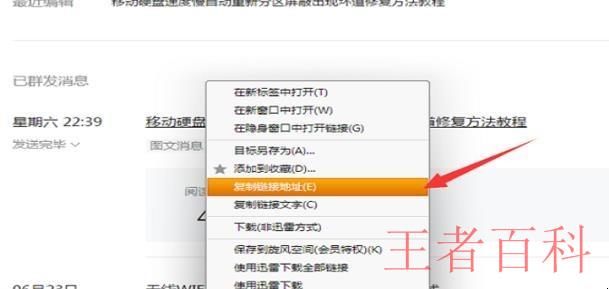
3、进入管理中的【素材管理】——【新建图文素材】,当然也可以直接对现在的文章进行修改。

4、对文章的内容进行编辑,也可以做一个专题,把链接逐个放上去。
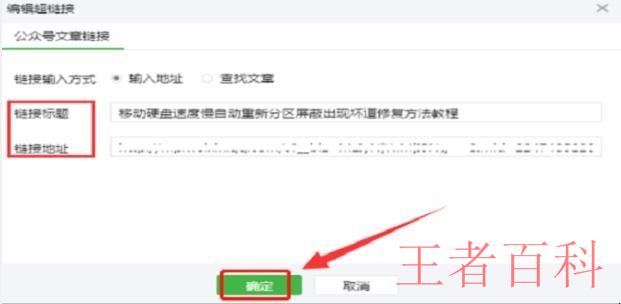
5、可以通过手动输入标题和地址的方式来添加。
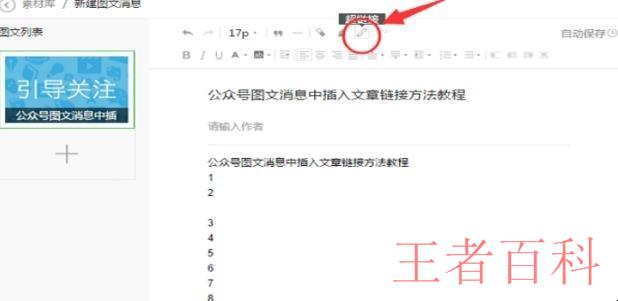
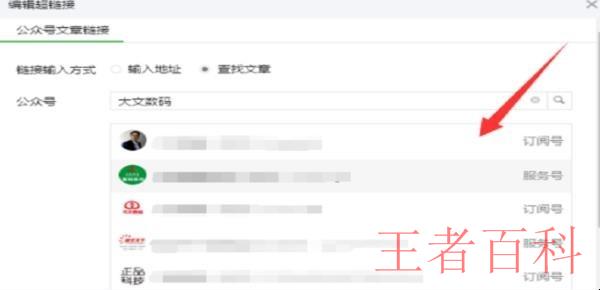
7、如图:看到公众号对应的文章列表了,选择一篇要添加的,点击【确定】。
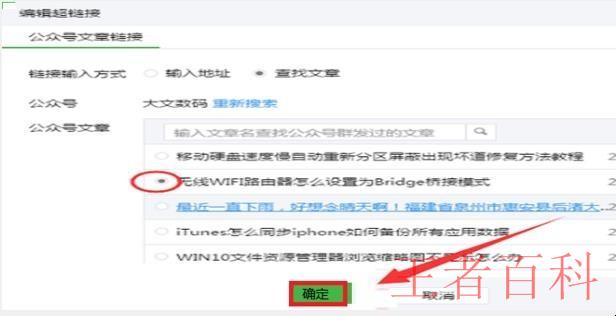
8、这样链接就添加到文章中了,重复以上操作,可以添加更多的链接,需要分享给读者们点击【保存并群发】。
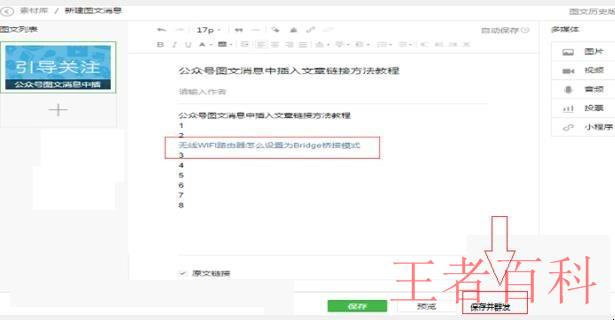
以上就是关于微信公众号图文消息怎么插入文章链接的全部内容。